데이터 내보내기 및 가져오기¶
Odoo에서 보고서를 실행하거나 데이터를 수정하기 위해 데이터 내보내기 혹은 가져오기를 해야 하는 경우가 있습니다. 이 문서에서는 Odoo로 데이터를 내보내고 가져오는 방법에 대해 설명합니다.
중요
때로는 레코드의 크기 때문에 ‘시간 초과’ 오류가 발생하거나 레코드가 처리되지 않는 경우가 있습니다. 이는 대용량 내보내기를 실행하거나 가져오려는 파일이 너무 큰 경우에 발생하게 됩니다. 이처럼 레코드 크기 제한 때문에 발생하는 문제를 피하려면 내보내기 또는 가져오기를 할 때 배치를 적게 지정하도록 합니다.
Odoo에서 데이터 내보내기¶
데이터베이스 작업을 할 때 데이터를 별도의 파일로 내보내야 하는 경우가 있습니다. 이와 같은 방법으로 활동 보고를 할 수도 있지만, Odoo에서 각 애플리케이션별로 제공하는 정확하고 간편한 보고용 도구를 사용할 수 있습니다.
Odoo를 통해 전체 레코드에서 어떤 항목이든 값을 내보낼 수 있습니다. 실행하려면 목록 보기 (☰ (세 개의 가로줄) 아이콘)를 내보내기를 하려는 항목에 대해 사용하도록 설정한 다음 내보낼 레코드를 선택합니다. 레코드를 선택하려면 해당 레코드의 옆에 있는 확인란에 표시합니다. 마지막으로 ⚙️ 활동 을 클릭한 다음 내보내기 를 클릭합니다.

내보내기 를 클릭하면, 데이터 내보내기 팝업 창이 내보낼 데이터에 대한 여러 가지 선택 항목과 함께 표시됩니다.

데이터를 업데이트하고 싶습니다 (가져올 수 있는 데이터로 내보내기). 를 선택할 경우 시스템에서는 가져오기를 할 수 있는 항목만 표시됩니다. 기존 레코드를 업데이트해야 하는 경우에 선택하면 유용하며, 필터처럼 작동하게 됩니다. 확인란에 표시하지 않으면 가져오기를 할 수 있는 항목 뿐 아니라 전체 항목이 표시되므로 선택할 수 있는 항목이 더 많아집니다.
내보내기를 할 때
.csv`와 `.xls형식 두 가지 중에서 선택할 수 있습니다..csv는 쉼표로 항목을 구분하는 반면,.xls에서는 내용과 형식 등 워크시트에 대한 모든 정보를 파일에 담고 있습니다.다음과 같은 항목을 내보낼 수 있습니다. > (오른쪽 화살표) 아이콘을 사용하면 선택할 수 있는 하위 항목이 더 표시됩니다. 검색 표시줄에서 특정한 항목을 검색할 수 있습니다. > (오른쪽 화살표) 를 모두 클릭하여 전체 항목이 나타나게 하면 보다 효율적으로 검색 메뉴를 활용할 수 있습니다.
+ (더하기 기호) 아이콘 버튼을 누르면 내보내기 할 항목 목록에 항목을 추가할 수 있습니다.
선택한 항목 왼쪽에 있는 ↕️ (위-아래 화살표) 를 사용하면 위아래에 있는 항목으로 이동하거나 내보낸 파일에 표시되는 순서를 변경할 수 있습니다. ↕️ (위아래 화살표) 아이콘을 사용하여 끌어다 놓습니다.
🗑️ (휴지통) 아이콘으로 항목을 삭제할 수 있습니다. 항목을 삭제하려면 🗑️ (휴지통) 아이콘을 클릭합니다.
For recurring reports, it is helpful to save export presets. Select all the needed fields, and click on the template drop-down menu. Once there, click on New template, and give a unique name to the export just created. The next time the same list needs to be exported, select the related template that was previously saved from the drop-down menu.
팁
항목에 대한 외부 식별자를 알고 있으면 도움이 됩니다. 예를 들어 사용자 내보내기 인터페이스에 있는 관련 회사 는 parent_id (외부 식별자)와 동일합니다. 이렇게 하면 내보낸 내용 중에서 해당 데이터만 수정한 후 다시 가져오면 되기 때문에 유용하게 사용할 수 있습니다.
Odoo로 데이터 가져오기¶
Odoo로 데이터 가져오기 기능은 구현 중이거나 데이터를 대량으로 업데이트해야 하는 경우에 매우 유용합니다. 다음 문서에서는 Odoo 데이터베이스로 데이터 가져오기를 하는 방법에 대해 설명합니다.
경고
가져오기를 하면 영구적으로 유지되며 취소할 수 없습니다. 다만 필터 (‘생성일’ 혹은 ‘마지막 수정일’)를 사용하여 가져오기를 통해 변경되거나 생성된 레코드를 식별하는 것은 가능합니다.
팁
개발자 모드 를 사용하도록 설정하면 왼쪽 메뉴에 있는 가져오기 설정이 변경됩니다. 그러면 메뉴가 표시됩니다. 고급 메뉴에는 가져오기 중 레코드 추적 및 하위 필드와 일치 허용 이라는 두 가지 선택 항목이 있습니다.

모델이 일반 공개 메시지창을 사용하는 경우에는 가져오기 중 레코드 추적 을 선택하면 구독 항목을 설정하고 알림을 보낼 수 있으나, 가져오기 속도가 느려집니다.
하위 필드와 일치 허용 을 선택하면 필드 내에 있는 모든 하위 필드를 가져오기 중에 Odoo 필드 에 일치시키는 데 사용됩니다.
시작하기¶
Excel (.xlsx) 또는 CSV (.csv) 형식을 사용하여 모든 Odoo 비즈니스 개체에 대한 데이터를 가져올 수 있습니다. 여기에는 연락처, 품목, 은행 명세서, 전표 항목 및 주문 등이 포함됩니다.
Open the view of the object to which the data should be imported/populated, and click on .

레코드 가져오기 를 클릭하면 Odoo에서 템플릿이 별도 페이지로 열려서 회사 자체 데이터를 다운로드하여 입력됩니다. 이 템플릿은 데이터 매핑이 이미 완료되어 있는 관계로 클릭 한번이면 가져오기를 할 수 있습니다. 템플릿을 다운로드하려면 페이지 중앙에 있는 고객용 템플릿 가져오기 를 클릭합니다.
중요
CSV 파일 가져오기를 할 때 Odoo에서 포맷 항목을 선택할 수 있습니다. 이러한 선택 항목은 Excel 파일 전용 형식 (.xls, .xlsx)을 가져올 때는 나타나지 않습니다.

서식 지정 옵션을 필요에 맞추어 조정하고 Odoo 필드 및 파일 열 에 있는 모든 열에 오류가 없는지 확인하세요. 마지막으로 가져오기 를 클릭하여 데이터를 가져옵니다.
템플릿 적용하기¶
가져오기 도구에서 가장 일반적으로 쓰는 데이터 (연락처, 품목, 은행명세서 등)에서 가져오기 템플릿을 사용할 수 있습니다. 스프레드시트 소프트웨어 (Microsoft Office, OpenOffice, Google 드라이브 등)로 열 수 있습니다.
템플릿을 다운로드한 후 다음 단계와 같이 진행합니다.
데이터 구조에 가장 잘 맞도록 열을 추가, 삭제 및 정렬합니다.
:guilabel:`외부 ID`(ID) 열은 삭제하지 않는 것이 좋습니다 (다음 섹션에서 이유를 확인해 보세요).
모든 레코드에 고유 ID를 설정하려면 :guilabel:`외부 ID`(ID) 열에서 ID 순서를 아래로 드래그합니다.
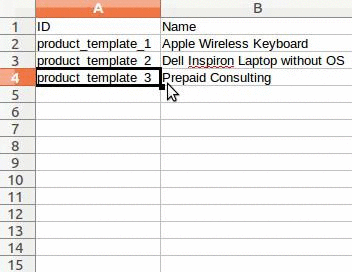
참고
새로운 열을 추가할 때 레이블이 Odoo의 필드에 맞지 않는 경우에는 Odoo에서 자동 매핑이 되지 않을 수 있습니다. 그러나 가져오기 기능을 테스트할 때 새로운 열을 직접 매핑할 수 있습니다. 드롭다운 메뉴에서 해당하는 필드를 검색하세요.

그런 다음 가져오기 파일에서 나중에 이 필드의 제목으로 가져오기를 할 수 있습니다.
팁
가져오기를 할 알맞은 열 이름을 검색할 수 있는 또 다른 편리한 방법으로는 가져와야 하는 필드를 사용하여 예시용 파일을 내보내는 것입니다. 이렇게 하면 예시용 가져오기 템플릿이 없는 경우에도 이름이 정확할 수 있습니다.
다른 애플리케이션에서 가져오기¶
ID (외부 ID)는 항목에 대한 고유한 식별 기호입니다. Odoo로 간편하게 전환할 수 있도록 이전에 사용하던 소프트웨어 ID를 사용해 보세요.
가져오기 실행 시 ID 설정이 필수는 아니지만, 설정해두면 유용하게 사용할 수 있습니다.
가져오기 업데이트: 파일을 중복 생성하지 않고 동일한 파일을 여러 번 가져옵니다.
서로 다른 레코드 사이의 관계를 다시 생성하려면 원래 있었던 애플리케이션의 고유 식별자를 사용하여 Odoo의 :guilabel:`외부 ID`(ID) 열에 매핑해야 합니다.
첫 번째 레코드에 연결되어 있는 다른 레코드를 가져오는 경우 원래 고유 식별자로 XXX/ID (XXX/외부 ID)를 사용합니다. 이 레코드는 이름으로도 검색할 수 있습니다.
경고
이름이 같은 레코드가 두 개 이상 있을 경우에는 충돌이 발생한다는 점에 유의해야 합니다.
수정된 데이터를 나중에 다시 가져와야 하는 경우 :guilabel:`외부 ID`(ID)를 사용하여 원본 데이터 가져오기를 업데이트해야 할 수 있으므로 가능한 한 ID를 지정하는 것이 좋습니다.
열 매핑에서 필드가 누락된 경우¶
Odoo에서는 시도를 통해서 발견하는 방법으로 각 열에 대한 필드 유형을 찾을 수 있도록 하며, 가져오기 한 파일에 있는 첫 10줄이 기준이 됩니다.
예를 들어 열에 숫자만 있는 경우 유형이 정수 인 필드만 옵션으로 표시됩니다.
이 동작은 대부분의 경우 유용하게 사용할 수 있으나 실패할 가능성이 있으며 열이 기본적으로 제안되지 않은 필드에 매핑될 수도 있습니다.
이런 경우에는 관계 필드의 필드 표시 (고급) 옵션 을 확인합니다. 그러면 각 열에 대해 전체 필드 목록을 사용할 수 있습니다.

데이터 가져오기 형식 변경하기¶
참고
Odoo에서는 날짜열이 입력된 경우 자동으로 감지하며, 가장 일반적으로 가장 많이 사용하는 날짜 형식 중에서 확인하게 됩니다. 대부분의 날짜 형식에 대해 기능이 적용되나 일부 날짜 형식에서는 인식이 되지 않는 경우도 있습니다. 일 표시와 월 표시가 반대로 되어 ‘01-03-2016’ 과 같이 표시된 경우에는 날짜 형식 중에서 각각 어느 부분이 일과 월 표시 부분인지 가늠하기 어렵기 때문에 혼란을 야기할 수 있습니다.
CSV 파일 가져오기를 할 때 Odoo의 포맷 옵션을 사용할 수 있습니다.
파일에서 검색된 날짜에 Odoo에서 어떤 형식이 적용되었는지 확인하려면, 파일 선택창 아래에 있는 항목을 클릭할 때 표시되는 날짜 형식 을 확인합니다. 이 형식이 잘못된 경우에는 ISO 8601 으로 형식을 설정하면 원하는 대로 변경할 수 있습니다.
중요
ISO 8601 은 날짜 및 시간 관련 데이터의 통신과 함께 국제적인 데이터 교환을 다루는 국제 표준입니다. 예를 들어 날짜 형식은 YYYY-MM-DD`여야 합니다. 따라서 1981년 7월 24일의 경우에는 `1981-07-24 로 기록하여야 합니다.
팁
Excel 파일(.xls, .xlsx) 가져오기를 할 때 날짜 셀 을 사용하여 날짜를 저장하는 것이 좋습니다. 이는 Odoo에서 날짜 형식에 관계없이 표시할 로케일 날짜 형식이 유지됩니다. CSV 파일을 가져올 때 Odoo의 포맷 섹션을 사용하여 가져올 날짜 형식 열을 선택합니다.
통화 기호가 있는 숫자 가져오기¶
Odoo에서는 음수 기호가 괄호로 표시된 숫자 형식이나 통화 기호가 있는 숫자도 완벽하게 표시되도록 지원하고 있습니다. 또한 Odoo에서는 천 단위나 소수 구분 기호를 자동으로 감지합니다. Odoo에서 인식되지 않는 통화 기호를 사용하는 경우에는 숫자로 인식되지 는 관계로 가져오기를 할 때 충돌할 수 있습니다.
참고
CSV 파일을 가져오면 왼쪽 열에 포맷 메뉴가 나타납니다. 여기에서 천 단위 구분 기호 를 변경할 수 있습니다.
지원되는 숫자 예시 (‘삼만 이천’을 숫자로 사용):
32.000,00
32000,00
32,000.00
-32000.00
(32000.00)
$ 32.000,00
(32000.00 €)
지원되지 않는 숫자 예시:
ABC 32.000,00
$ (32.000,00)
중요
숫자 주위에 있는 () (괄호) 는 숫자가 음수 값임을 나타냅니다. 반드시 괄호 안에 통화 기호를 넣어야 Odoo에서 음수인 통화 값으로 인식할 수 있습니다.
가져오기 미리보기 테이블이 제대로 표시되지 않는 경우¶
기본적으로, 가져오기 미리 보기에서는 필드 구분 기호로 쉼표가 설정되어 있으며, 텍스트 구분 기호로는 따옴표가 설정되어 있습니다. CSV 파일에 이와 같이 설정되지 않은 경우에는 포맷 옵션을 수정합니다 (CSV 파일을 선택한 후 CSV 파일 :guilabel:` 가져오기` 표시줄 아래에 있음).
중요
CSV 파일에 표가 구분 기호로 있는 경우에는 Odoo는 구분 기호를 감지하지 않습니다. 스프레드시트 애플리케이션에서 파일 형식 옵션을 수정해야 합니다. 다음의 CSV 파일 서식 변경 섹션을 참조하세요.
스프레드시트 애플리케이션에서 CSV 파일 형식 변경하기¶
스프레드시트 애플리케이션에서 CSV 파일을 편집하고 저장하면 컴퓨터의 지역 설정이 구분 기호와 구분자에 적용됩니다. Odoo에서는 OpenOffice 또는 LibreOffice 를 사용할 수 있으며, 두 애플리케이션 모두 세 가지 수정 옵션이 있습니다 (LibreOffice 애플리케이션에서 ).
Microsoft Excel에서는 저장할 때 인코딩을 편집할 수 있습니다 ().
데이터베이스 ID와 외부 ID 간의 차이점¶
일부 필드는 다른 개체와 연결되어 있습니다. 예를 들어 연락처에 있는 국가 항목은 ‘국가’ 개체의 레코드에 연결되어 있습니다. 이와 같은 필드를 가져오려면 Odoo에서 서로 다른 레코드끼리 연결시키는 작업이 필요합니다. 필드 가져오기에서 Odoo에서는 세 가지 메커니즘을 사용하고 있습니다.
중요
가져오기를 하는 필드당 메커니즘은 하나만 사용해야 합니다.
예를 들어, 연락처에 있는 국가를 참조로 하기 위해 Odoo에서는 3가지 다른 필드를 가져오는 것을 제안합니다.
국가: 국가명 또는 국가 코드
국가/데이터베이스 ID: 고유한 Odoo ID 레코드로, ID PostgreSQL 열에 정의
국가/외부 ID: 다른 애플리케이션에서 참조하는 이 레코드의 ID (또는 가져온.XML 파일)
예를 들어 벨기에를 국가로 선택한 경우, 다음의 세 가지 방법 중 하나로 가져오기를 합니다.
국가:
벨기에국가/데이터베이스 ID:
21국가/외부 ID:
base.be
회사의 필요 사항에 맞추어 세 가지 방법 중 하나를 사용하여 연결되어 있는 항목 간에 레코드를 참조합니다. 다음은 필요에 따라 두 가지 방법 중에서 하나를 사용하는 경우의 예시입니다:
국가 사용: 직접 생성한 CSV 파일에서 데이터가 오는 경우 가장 쉽게 할 수 있는 방법입니다.
국가/데이터베이스 ID 사용: 거의 사용되지 않는 방법입니다. 가장 큰 장점은 충돌을 일으키지 않는다는 점으로 주로 개발자들이 사용합니다 (이름이 동일한 레코드가 여러 개 있더라도 항상 고유한 데이터베이스 ID가 부여되어 있음).
국가/외부 ID 사용: 외부 ID 를 사용하여 타사 애플리케이션에서 데이터를 가져옵니다.
외부 ID 를 사용하는 경우 가져올 레코드의 외부 ID 가 정의되어 있는 외부 ID (ID) 열을 CSV 파일로 가져옵니다. 그런 다음 ‘필드/외부 ID’와 같은 열을 사용하여 해당 레코드를 참조할 수 있습니다. 다음의 두 가지 CSV 파일을 통해 품목 및 해당 카테고리에 대한 예시를 확인해 보세요.
관련 항목 가져오기¶
Odoo 개체 항목은 다른 많은 개체와 항상 연결되어 있습니다 (예: 품목이 품목 카테고리, 속성, 공급업체 등과 연결). 이러한 연결 항목을 가져오려면 먼저 관련된 개체의 레코드를 자체 목록 메뉴에서 가져와야 합니다.
이 작업은 상황에 따라 관련된 레코드의 이름이나 해당되는 ID를 사용합니다. 두 레코드 이름이 같은 경우에는 ID를 사용하도록 합니다. 이런 경우 열 제목 끝에 / ID 를 추가합니다 (예: 품목 속성의 경우: 품목 속성 / 속성 / ID).
여러 개의 일치 항목에 대한 필드 옵션¶
예를 들어 하위 항목 이름이 판매 가능 인 두 개의 품목 카테고리가 있는 경우에 (예: 기타 품목/판매 가능 및 다른 품목/판매 가능) 유효성 검사가 중단되더라도 데이터 가져오기는 계속 실행할 수 있습니다. 그러나 모든 데이터는 품목 카테고리 목록에 있는 첫 번째 ‘판매 가능’ 카테고리 (기타 품목/판매 가능)에 연결되어 있으므로 Odoo에서는 데이터 가져오기를 하지 않는 것을 권장합니다. Odoo에서는 대신 중복 값 중 하나를 수정하거나 품목 카테고리 계층 구조를 변경하는 것을 추천합니다.
다만 품목 카테고리 구성을 변경하지 않으려면 이 필드의 ‘카테고리’에 외부 ID 를 사용하는 것을 권장합니다.
다중 대비 다중 관계 항목 가져오기¶
태그는 띄어쓰기 없이 쉼표로 구분되어야 합니다. 예를 들어 고객을에 ‘제조업체’ 및 ‘소매업체’ 양쪽에 모두 태그하려면 CSV 파일의 같은 열에 제조업체,소매업체 를 인코딩합니다.
<export_import_data/m2m_customers_tags.csv> 제조업체, 소매업체용 CSV 파일
단일 대비 다중 관계 가져오기¶
주문 내역이 여러 건인 판매주문서를 가져오려면 CSV 파일에서 각 주문 내역에 대해 반드시 특정한 행을 지정해 두어야 합니다. 첫 번째 주문 내역은 주문 관련 정보와 같은 행에서 가져옵니다. 추가 내역에는 추가 행이 있어야 하며 주문 관련 필드에 아무 내용도 없어야 합니다.
예를 들어, 다음은 데모 데이터를 기반으로 가져올 수 있는 견적서에 대한 CSV 파일입니다.
다음의 CSV 파일에서 구매발주서에 발주 항목이 있는 경우 가져오는 방법을 확인해 보세요.
다음 CSV 파일에서 고객 및 관련 연락처를 가져오는 방법을 확인할 수 있습니다.
레코드를 여러 번 가져오기¶
가져온 파일에 외부 ID 또는 데이터베이스 ID 에 있는 열이 포함되어 있는 경우에는 레코드를 생성하는 대신 이미 가져온 레코드를 수정합니다. 이 기능은 가져오기를 하는 파일 간에 일부 수정 사항이 있는 경우에 동일한 CSV 파일을 여러 번 가져올 수 있기 때문에 대단히 편리한 기능입니다.
Odoo에서는 각각의 레코드를 새 레코드 여부에 따라 생성하거나 수정합니다.
이 기능을 통해 Odoo의 *내보내기/가져오기 도구*를 활용하여 스프레드시트 애플리케이션에서 일괄 레코드를 수정할 수 있습니다.
특정 필드에 제공되지 않는 값¶
CSV 파일에 모든 필드가 설정되어 있지 않은 경우 Odoo에서는 정의되지 않은 필드에 기본값을 할당합니다. 그러나 CSV 파일에서 필드값이 비어있는 경우 Odoo는 기본값을 할당하는 대신 필드에 빈 값을 설정합니다.
SQL 애플리케이션에서 Odoo로 다른 테이블 내보내기/가져오기¶
다른 테이블에서 데이터를 가져와야 하는 경우, 다른 테이블에 있는 레코드 간에 다시 연결시키는 작업을 해야 합니다. 예를 들어, 회사및 개인 항목을 가져오는 경우, 각 개인 및 근무 회사 사이의 관계를 다시 연결시켜서 만들어야 합니다.
Odoo의 외부 ID 기능을 사용하여 테이블 간의 연결을 관리할 수 있습니다. 레코드에서 외부 ID`는 다른 애플리케이션에서 사용하는이 레코드의 고유 식별자입니다. `외부 ID`는 전체 객체의 모든 레코드 중에서 고유한 정보여야 합니다. 이 `외부 ID 앞에 애플리케이션 또는 테이블의 이름을 접두사로 지정해놓는 것이 좋습니다 (예: ‘1’ 대신 ‘회사_1’, ‘사람_1’).
예를 들어, 회사와 사람으로 두 개의 표가 구성되어 있는 SQL 데이터베이스 가져오기를 하는 것을 가정합니다. 각 개인은 하나의 회사에 속해 있으므로 개인과 근무 회사 간에 다시 연결을 만들어야 합니다.
PostgreSQL 데이터베이스 예제 를 사용하여 이 예시를 테스트합니다.
먼저 전체 회사 및 관련된 외부 ID 를 내보냅니다. PSQL에서 다음 명령을 생성합니다:
> copy (select 'company_'||id as "External ID",company_name as "Name",'True' as "Is a Company" from companies) TO '/tmp/company.csv' with CSV HEADER;
이 SQL 명령어로 다음과 같은 CSV 파일을 생성합니다.
External ID,Name,Is a Company
company_1,Bigees,True
company_2,Organi,True
company_3,Boum,True
회사에 연결되어 있는 개인에 대한 CSV 파일을 생성하려면 PSQL에서 다음 SQL 명령을 사용합니다:
> copy (select 'person_'||id as "External ID",person_name as "Name",'False' as "Is a Company",'company_'||company_id as "Related Company/External ID" from persons) TO '/tmp/person.csv' with CSV
다음과 같이 CSV 파일이 생성됩니다.
External ID,Name,Is a Company,Related Company/External ID
person_1,Fabien,False,company_1
person_2,Laurence,False,company_1
person_3,Eric,False,company_2
person_4,Ramsy,False,company_3
이 파일에서 Fabien과 Laurence라는 개인은 Bigees 라는 회사(company_1)에서 일하고 있고, Eric은 Organi 라는 회사에서 일하고 있습니다. 개인과 회사 간의 관계는 회사의 외부 ID 를 사용하여 이루어집니다. 테이블 이름으로 외부 ID 접두사를 지정하여 개인과 회사 (원본 데이터베이스에서 동일한 ID 1 을 공유한 person_1과 company_1) 간의 ID 충돌을 방지합니다.
두 개의 파일을 생성 한 후 별도 수정 과정 없이 Odoo로 가져오기를 할 수 있습니다. 두 개의 CSV 파일을 가져온 후에는 연락처 4건과 회사 3개가 생긴 것을 확인할 수 있습니다 (처음에 있는 연락처 2건은 첫 번째 회사에 연결). 먼저 회사를 가져온 다음 개인을 가져와야 한다는 점에 유의합니다.